Vous avez toujours voulu créer cette scène de désintégration de science-fiction rétro ? C'est facile. Suivez ces étapes pour créer vos propres scènes d'effet de désintégration dans After Effects.
La science-fiction est l'un des genres les plus appréciés du cinéma, mais elle a ses défis. Lorsque vous placez votre film dans un futur lointain, tout doit avoir le bord de l'inconnu à ce sujet. Cela vaut aussi pour les armes. Rien n'évoque autant la « science-fiction » que la démonstration d'une technologie de pointe, et la plus courante d'entre elles est de loin celle d'une personne qui se fait tirer dessus par un pistolet à rayons.
Depuis le début du cinéma, les réalisateurs ont du mal à créer des effets visuels réalistes lorsque quelqu'un est «zappé». Au début de Star Trek , l'étranger malchanceux (ou la chemise rouge) a simplement disparu dans une douce lueur. Avec les ordinateurs et les logiciels d'aujourd'hui, nous sommes en mesure de créer une assez bonne désintégration avec seulement les outils dont nous disposons dans After Effects - et nous pouvons le faire en moins de dix minutes. Voici comment.
Charger vos éléments
Vous aurez besoin de trois éléments pour commencer :
- Une plaque de fond
- Vidéo sur écran vert de votre victime malchanceuse réagissant après avoir été zappée
- Images incrustées d'une sorte d'explosion
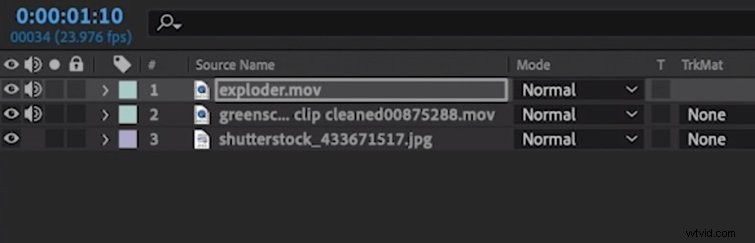
Commencez par charger les trois éléments dans After Effects. Ajoutez-les les uns sur les autres, avec la plaque de fond en bas et l'explosion en haut.
L'effet Unmult

Utilisez l'effet Unmult pour rendre le fond de l'explosion transparent, si c'est sur du noir. Ensuite, ajoutez un effet de déplacement sur la personne, et lier sa couche à l'explosion. Définissez le paramètre horizontal sur Rouge et le paramètre vertical sur Bleu , bien que cela puisse varier selon la couleur de votre explosion.
Si vous désactivez la couche d'explosion réelle, vous devriez maintenant voir son déplacement se répercuter sur l'humain. En le rallumant et en ajustant le moment de l'explosion de quelques images en arrière ou en avant, vous pouvez amplifier l'effet.
L'effet de vaporisation
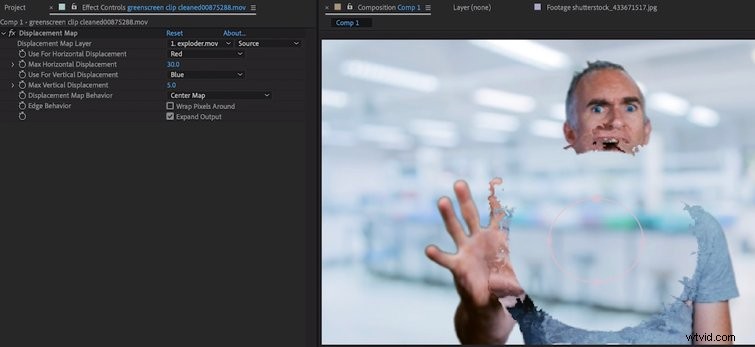
Maintenant, nous allons ajouter un masque circulaire sur la personne au centre de l'explosion et l'encadrer. Tout d'abord, inversez le masque, puis ajustez l'expansion du masque afin qu'il suive l'ondulation du déplacement et s'agrandisse à mesure qu'il s'éteint. Vous pouvez également ajuster l'opacité de la personne afin qu'elle s'estompe à mesure que le masque s'agrandit.

Vous pouvez maintenant créer une copie de l'explosion, ajouter le filtre inversé pour le rendre noir et le placer sous la personne. Cela donnera l'impression qu'il y a plus de substance qui se vaporise au fur et à mesure que l'effet se produit.
L'effet CC Light Burst
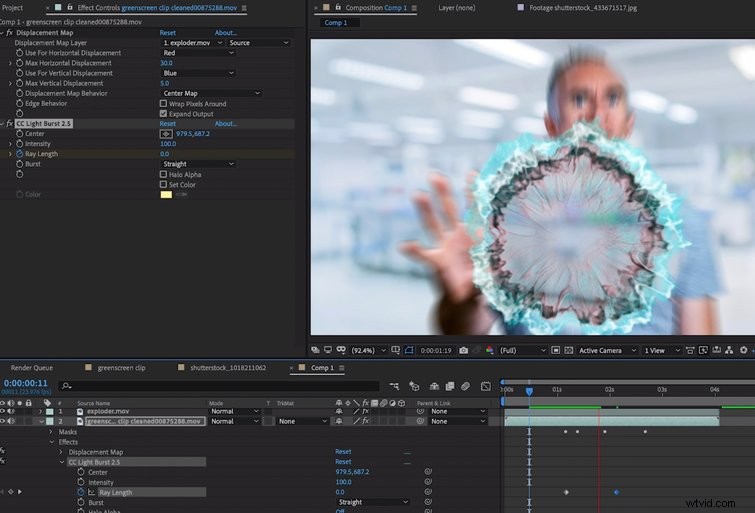
La dernière étape consiste à ajouter un effet appelé CC Light Burst à la personne. Vous aurez besoin d'image clé de la longueur du rayon - en commençant par zéro et en augmentant jusqu'à trente - au fur et à mesure que l'explosion se propage. J'ai trouvé que 300 était une bonne intensité, mais ajustez au goût.
Et voilà :un bel effet de désintégration en moins de dix minutes. Ayez une pensée pour ces premiers pionniers de la science-fiction qui ont passé des centaines d'heures à peindre de l'électricité sur leurs acteurs, une image à la fois.
Développez vos compétences en animation graphique ! Découvrez quelques autres didacticiels, conseils, astuces et résumés de ressources After Effects :
- Cours intensif de 10 minutes :plug-in Newton 3 After Effects
- Exploration du nouveau plug-in After Effects Lens Distortion
- 9 modèles After Effects GRATUITS
- Top 10 des scripts et plugins payants et gratuits pour After Effects
Image de couverture via Stamatoyoshi.
